
Remarque : Méthode ne fonctionnant pas avec des courbes en nuage de points.
Principe
On ajoute au graphique deux graphiques en "Aires empilés" se superposant aux courbes dont le remplissage de l'un servira de coloration pour l'écart entre les courbes.
- Aire 1 : Emp L1, correspondant à la courbe Rouge sans remplissage.
- Aire 2 : Emp L2-L1, correspondant à l'écart entre la courbe Rouge et Bleu et se superposant à l'aire Emp L1.
Données de départ
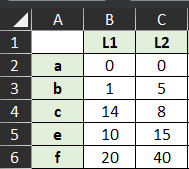
Graphique de départ

Mise en œuvre
Étape 1 : Ajout de la colonnes L2-L1 correspondant à l'écart entre L1 et L2.
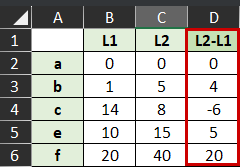
Étape 2 : Ajout des séries L1 et L2-L1
Nommées ici Emp L1 et Emp L2-L1.
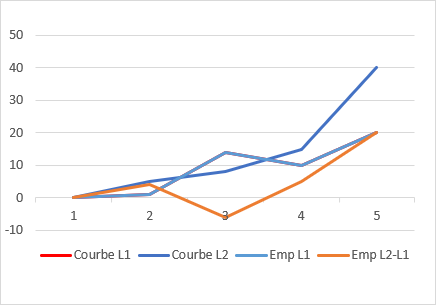
Étape 3 : Modification des courbes Emp L1 et Emp L2-L1 en aires superposées

Via le ruban Création de graphique.
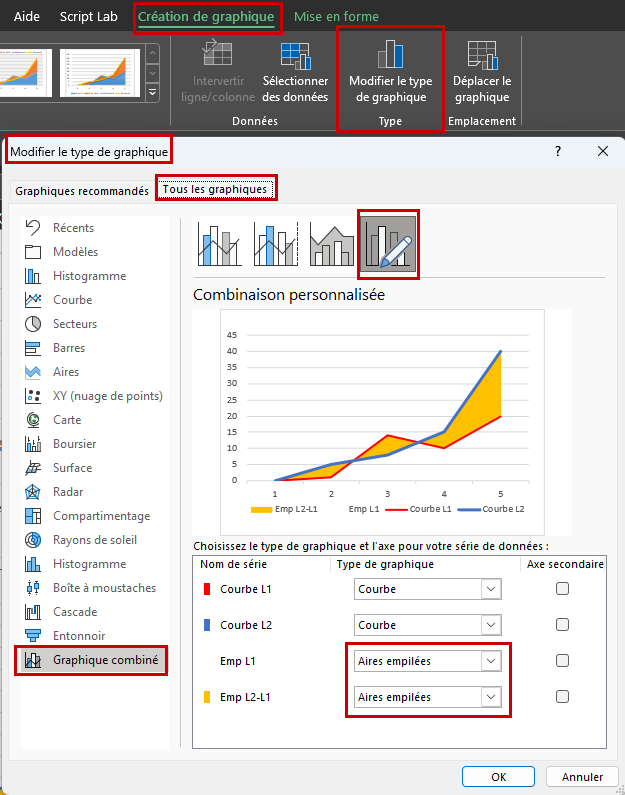
Étape 4 : Finalisation du graphique
Ne pas mettre de remplissage à l'aire Emp L1 ou le rendre transparent.

Ps : Vous pouvez modifier la légende pour supprimer les références à Emp L1 et Emp L2-L1.
- Sélectionner le légende (clic).
- Sélectionner l'élément (clic).
- Touche Suppr du clavier.
Merci pour votre attention bienveillante.
